Cách chuyển dữ liệu iPhone sang Android hiệu quả, an toàn

Cách chuyển dữ liệu iPhone sang Android đang là câu hỏi được rất nhiều người dùng quan tâm khi thay đổi điện thoại. Việc chuyển đổi dữ liệu giữa hai hệ điều hành tưởng chừng phức tạp nhưng thực chất lại vô cùng đơn giản với những phương pháp hiệu quả. Xem ngay hướng dẫn cách chuyển dữ liệu từ iPhone sang Android nhanh chóng, an toàn mà không lo mất dữ liệu trong bài viết dưới đây.
Xem thêm: 5 Cách chuyển ảnh từ iPhone sang Android không bị vỡ
4 Cách chuyển dữ liệu iPhone sang Android nhanh chóng
Việc chuyển đổi dữ liệu từ điện thoại iPhone sang Android ngày nay đã trở nên dễ dàng hơn bao giờ hết. Nhờ những công nghệ hiện đại, người dùng có thể thực hiện việc đồng bộ dữ liệu giữa 2 hệ điều hành một cách nhanh chóng. Nếu bạn đang muốn tìm hiểu về cách chuyển dữ liệu iPhone sang Android không bị mất dữ liệu, hãy tham khảo ngay các phương pháp sau đây.
Chuyển dữ liệu iPhone sang Android bằng Google Drive
Sử dụng Google Drive là cách chuyển dữ liệu từ iPhone sang Android phổ biến. Ứng dụng này cho phép bạn sao lưu các thông tin quan trọng từ iPhone lên ứng dụng đám mây. Sau đó, bạn có thể dễ dàng tải xuống các dữ liệu hình ảnh, video,... trên thiết bị Android mới của mình. Các bước thực hiện như sau:
Bước 1: Trong ứng dụng Google Drive trên iPhone, hãy chọn dấu 3 gạch ở góc trái màn hình.
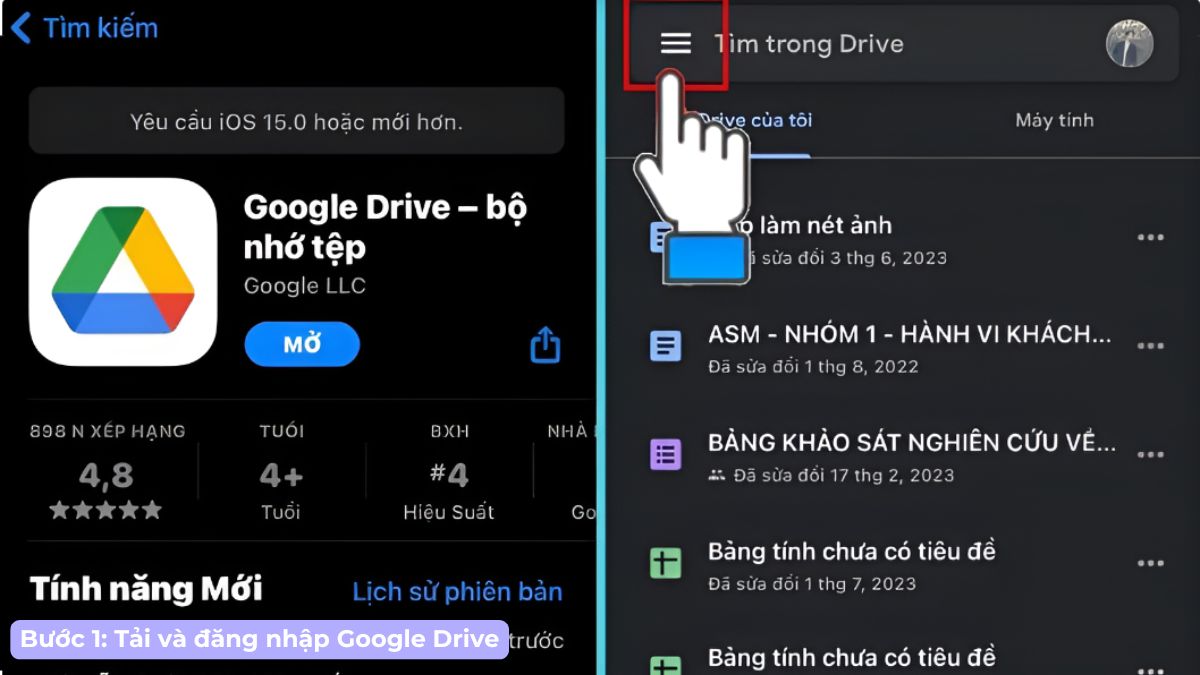
Bước 2: Bạn chọn phần “Cài đặt” và vào “Sao lưu” để tùy chỉnh các dữ liệu.
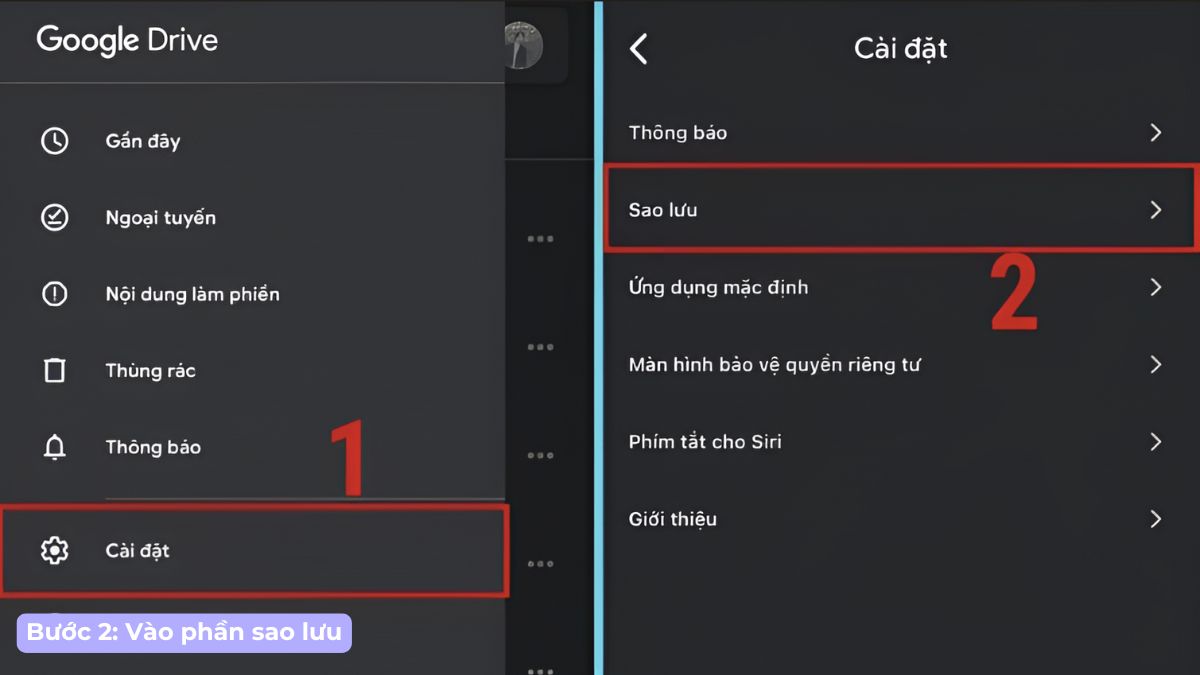
Bước 3: Bạn chọn những dữ liệu muốn chuyển đổi. Tuy nhiên, bạn cần nhớ rằng chỉ những thông tin được lưu trong điện thoại hoặc iCloud mới có thể được sao lưu.
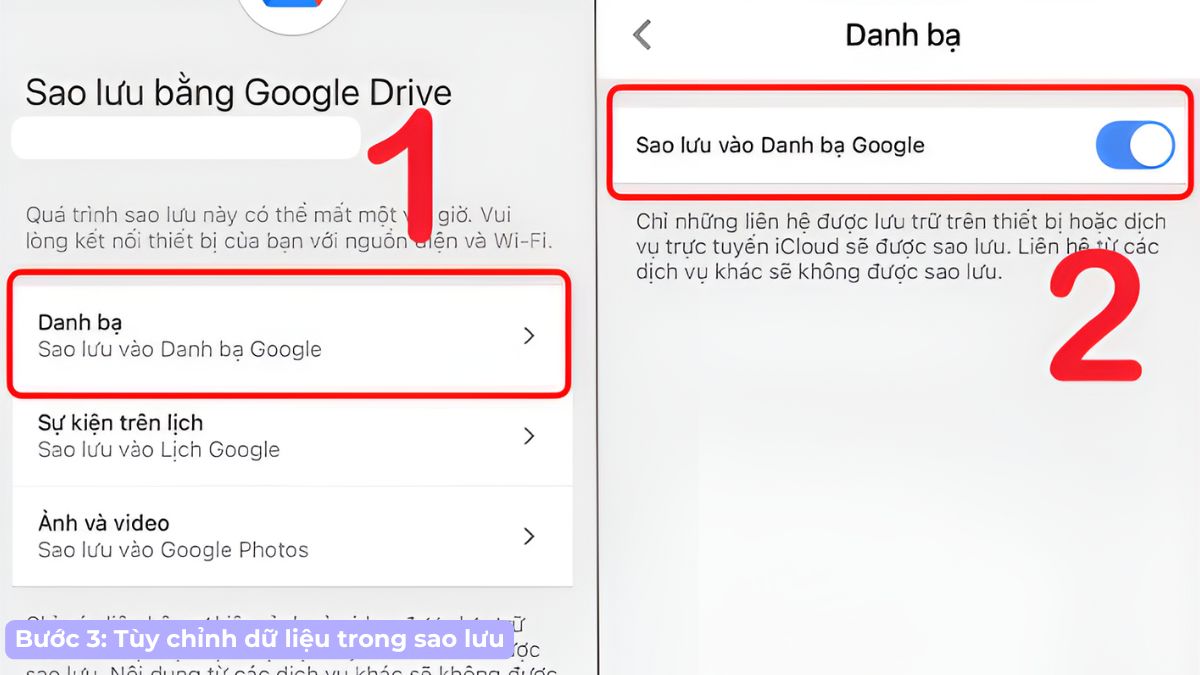
Bước 4: Cuối cùng, bạn tiến hành bật “Bắt đầu sao lưu” và chọn “OK” để mở quyền truy cập. Trên điện thoại Android bạn tiến hành vào Google Drive để tải xuống dữ liệu từ Drive.
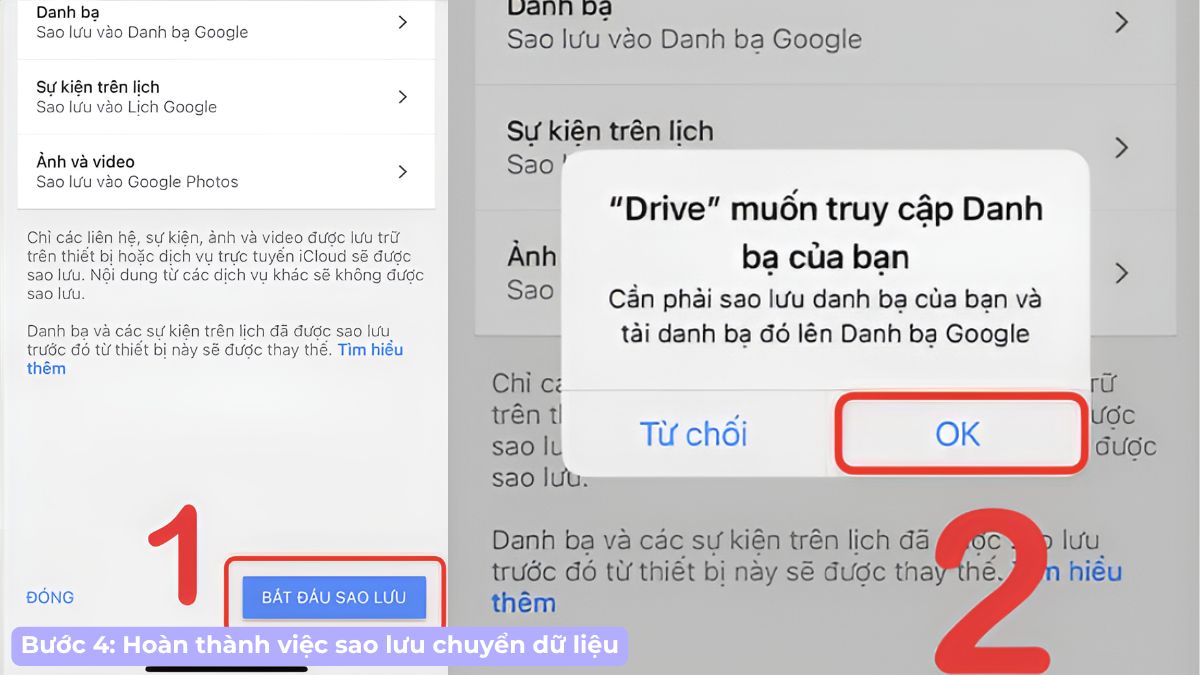
Chuyển dữ liệu từ iPhone sang Android qua cáp
Cách chuyển dữ liệu iPhone sang Android bằng cáp là một phương pháp phổ biến nhưng vẫn rất hiệu quả. Để chuyển dữ liệu giữa điện thoại iOS với Android, bạn cần kết nối hai điện thoại với nhau bằng cáp USB type-C to lightning. Khi điện thoại iPhone hiển thị thông báo kết nối, bạn hãy chọn nút “Tin cậy”. Bạn tiếp tục ấn nút “Tiếp theo” ở thiết bị Android và đợi những dữ liệu được tải lên và chọn những mục dữ liệu cần chuyển đổi.

Tham khảo ngay những mẫu điện thoại hoàn toàn mới tại cửa hàng trực tuyến CellphoneS. Nơi đây chắc chắn là điểm đến lý tưởng cho tín đồ công nghệ với hàng loạt mẫu mã điện thoại chính hãng, đa dạng màu sắc. Hơn nữa, CellphoneS luôn có các chương trình ưu đãi trong từng sự kiện đặc biệt của năm.
[Product_Listing categoryid="3" propertyid="" customlink="https://cellphones.com.vn/mobile.html" title="Danh sách điện thoại đang được quan tâm nhiều tại CellphoneS"]
Sử dụng app chuyển dữ liệu từ iPhone sang Android
Hiện nay có nhiều app chuyển dữ liệu từ iPhone sang Android hỗ trợ người dùng di chuyển dữ liệu thuận tiện hơn. Dưới đây là cách dùng của một vài ứng dụng phổ biến.
- Chuyển dữ liệu bằng app MobileTran
MobileTran là app chuyển dữ liệu từ iPhone sang Android được mọi người ưa chuộng. MobileTran không chỉ dễ thực hiện trong vài bước tinh gọn mà còn đảm bảo được các dữ liệu quan trọng được vẹn toàn trong quá trình đồng bộ từ iOS sang Android.
Bước 1: Khởi chạy MobileTrans trên máy tính và chọn "Chuyển điện thoại" từ trang chủ.
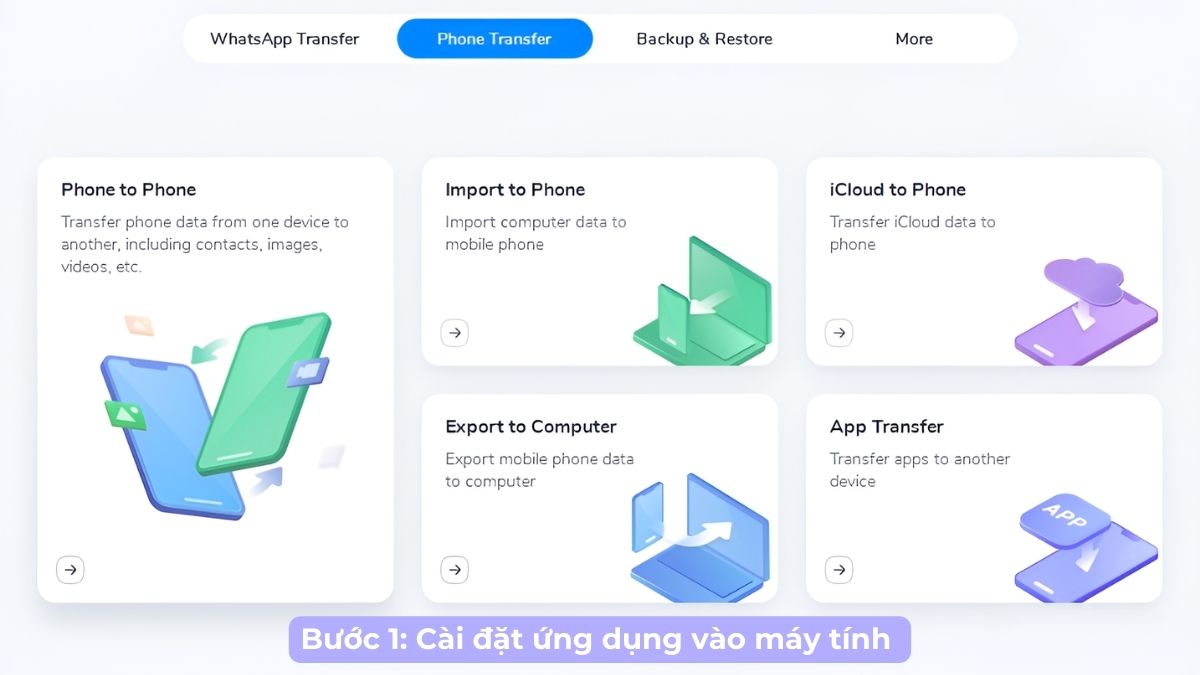
Bước 2: Kết nối điện thoại iPhone và Android với máy tính của bạn. Nếu muốn thay đổi vị trí thiết bị gửi và nhận dữ liệu bạn cần ấn nút "Lật".
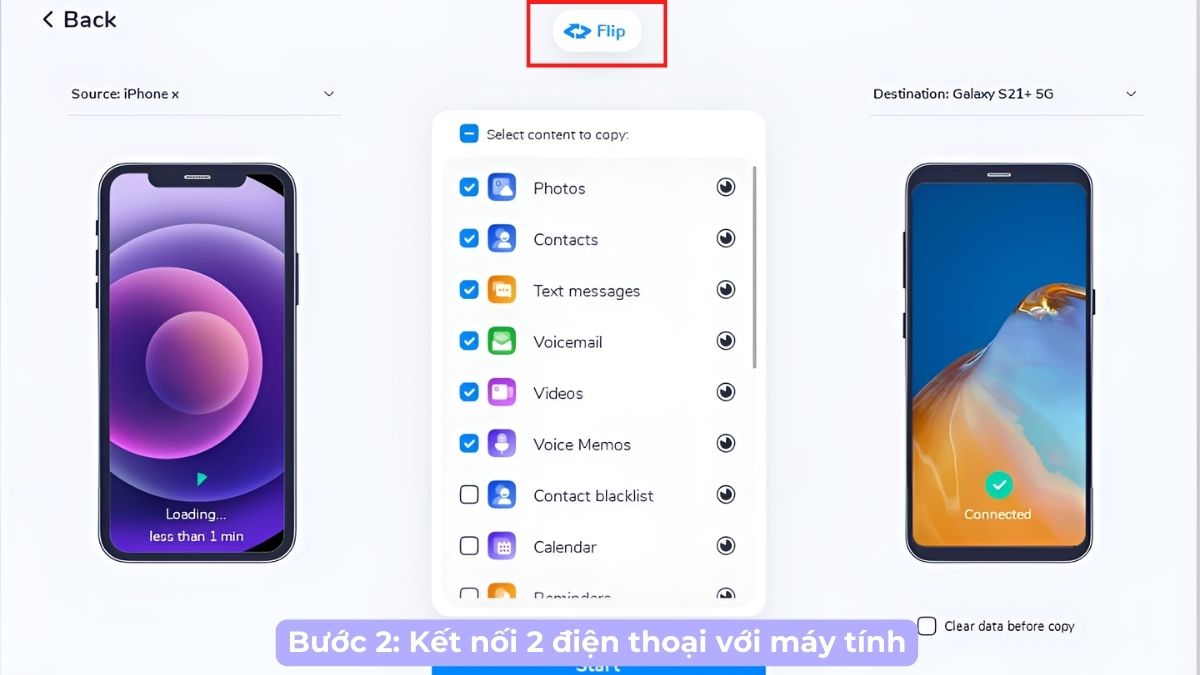
Bước 3: Chọn loại dữ liệu bạn muốn chuyển từ iPhone và Android và nhấp vào "Bắt đầu". Không ngắt kết nối, tháo điện thoại trong quá trình chuyển dữ liệu. Đánh dấu "Xóa dữ liệu trước khi sao chép" nếu bạn muốn xóa dữ liệu hiện có ở điện thoại nhận thông tin.
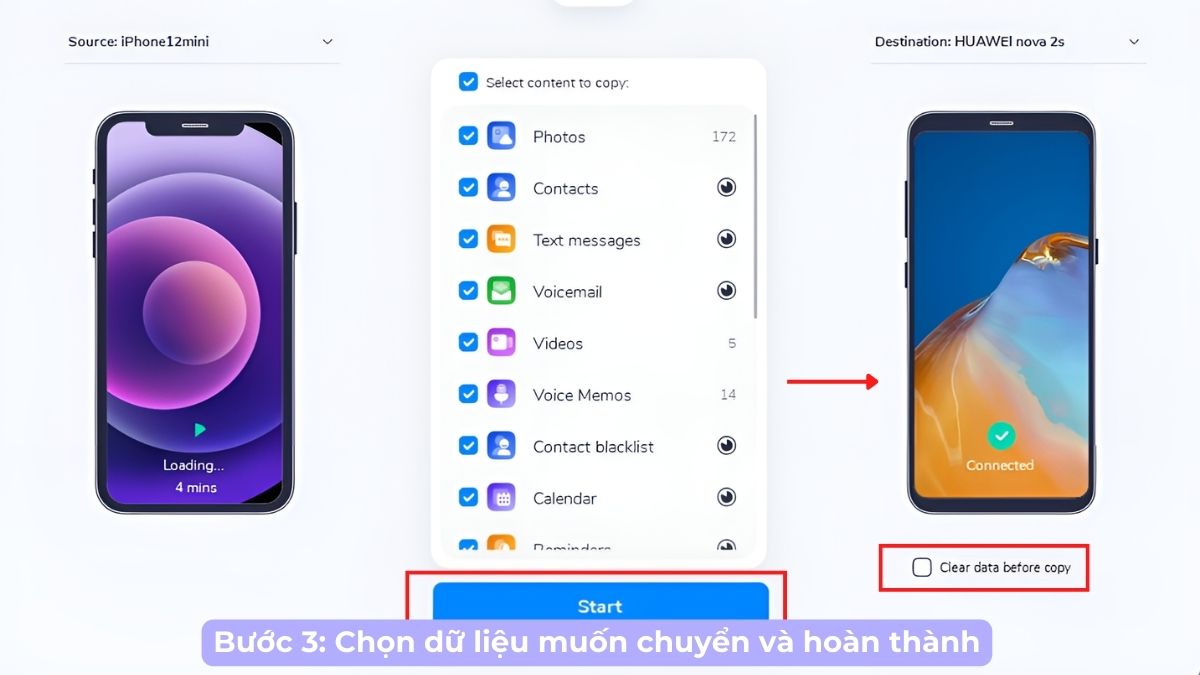
- Chuyển dữ liệu bằng app Copy My Data
Giờ đây cách chuyển dữ liệu iPhone sang Android bằng cáp dần được thay thế bằng app Copy My Data. Bởi ứng dụng này sử dụng kết nối wifi để truyền tải thông tin và kết nối dữ liệu nhanh gọn. Các bước đồng bộ dữ liệu từ iPhone sang Android bằng ứng dụng Copy My Data như sau:
Bước 1: Tải Copy My Data trên cả iPhone và điện thoại Android.
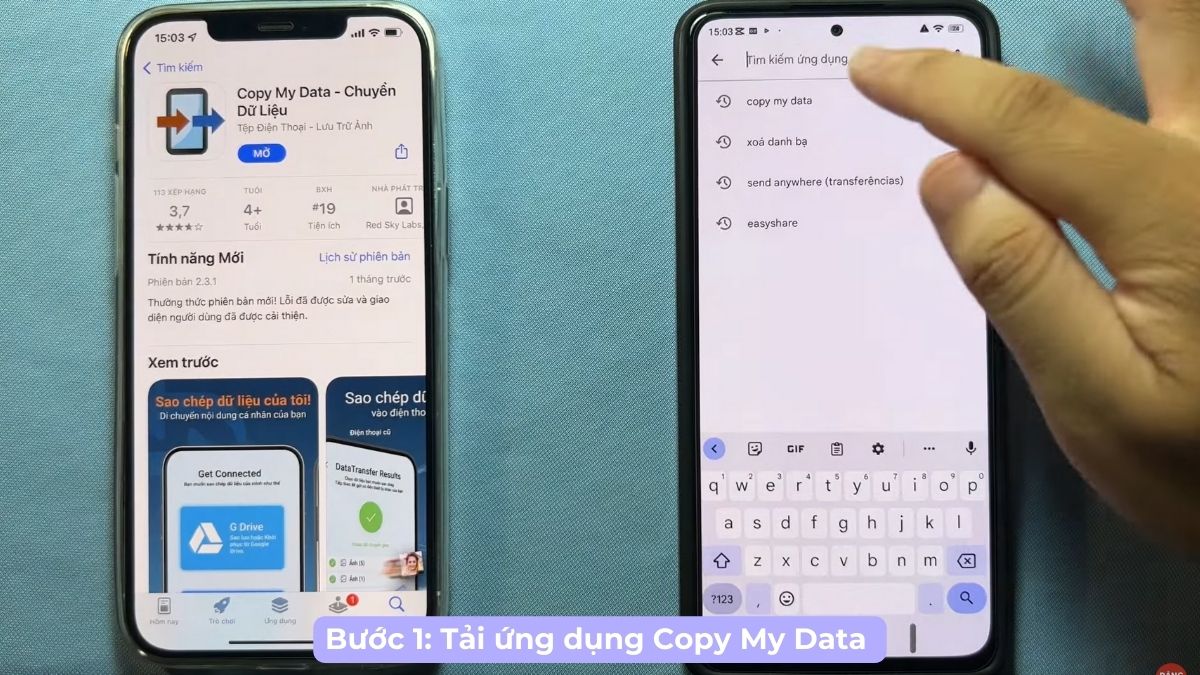
Bước 2: Với iPhone bạn cho phép ứng dụng thực hiện truy cập vào mọi hoạt động của điện thoại.
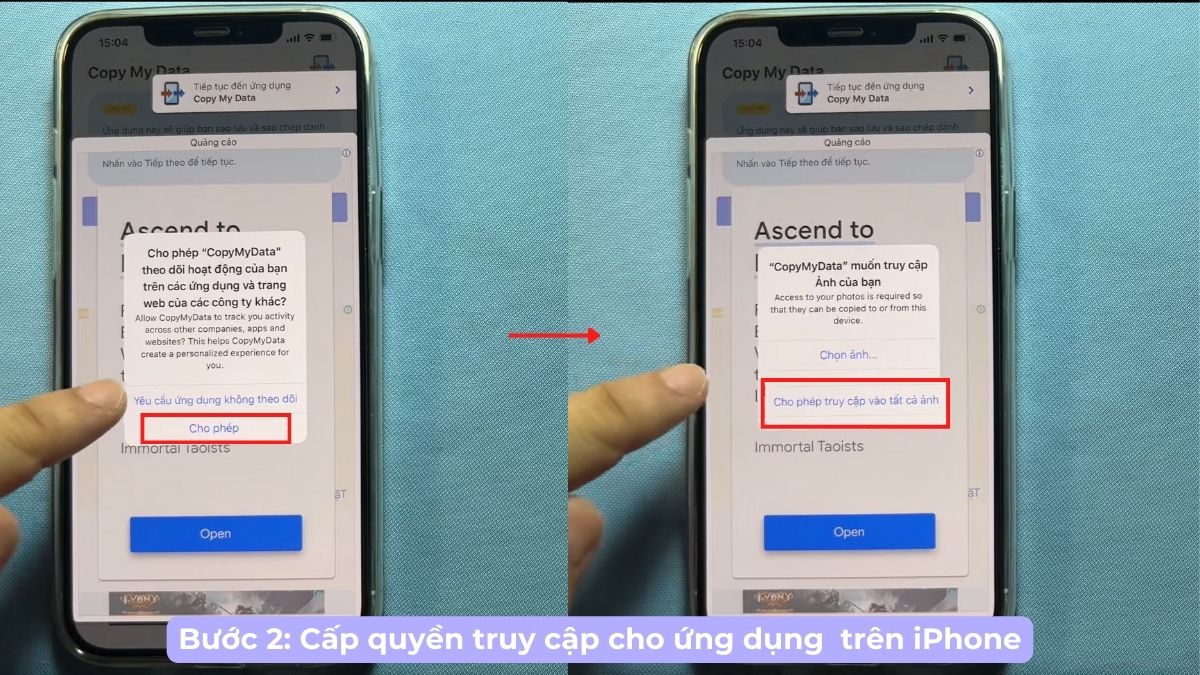
Bước 3: Với điện thoại Android bạn cần ấn cho phép truy cập và bật tính năng ứng dụng được quyền tìm hiểu mọi dữ liệu của máy.
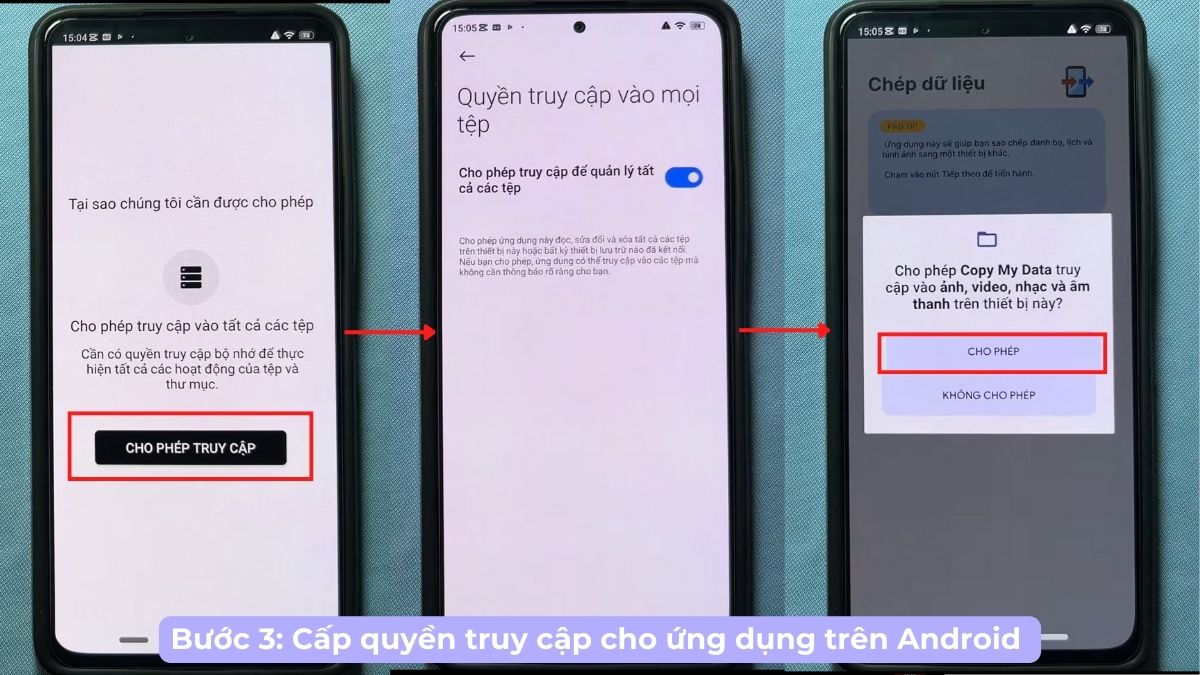
Bước 4: Kế đến bạn nhấn vào tiếp theo và chọn vào biểu tượng wifi. Bạn cần đảm bảo cả 2 điện thoại thực hiện chuyển dữ liệu điều được kết nối wifi giống nhau. Sau đó, trên điện thoại iPhone bạn nhấn vào mục “Gửi dữ liệu”.
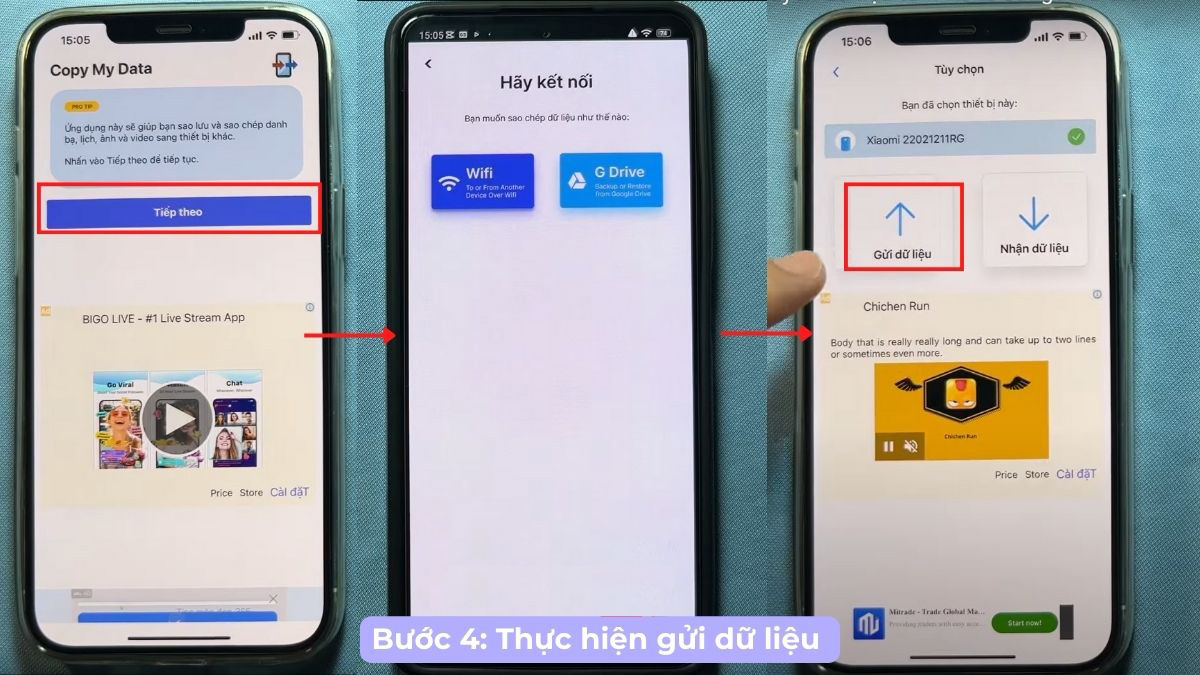
Bước 5: Một mã pin ở iPhone sẽ được hiện lên và bạn tiến hành nhập mã này trên điện thoại Android.
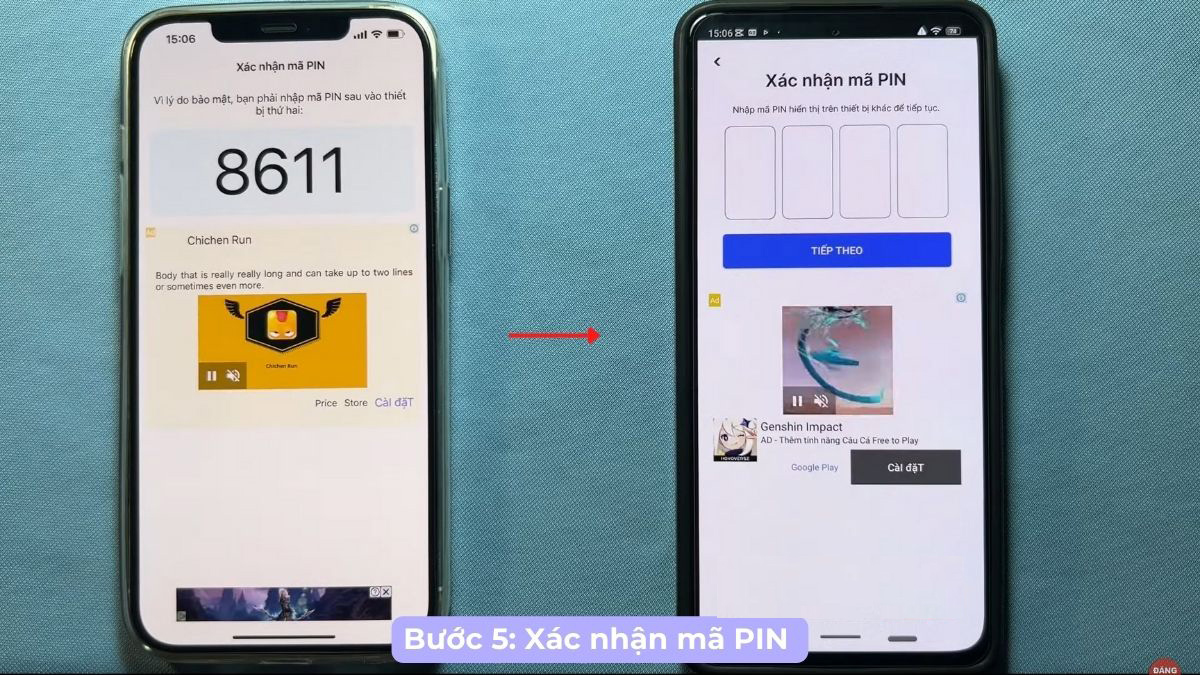
Bước 6: Bạn chọn các dữ liệu muốn chuyển từ iPhone sang Android mới và hoàn tất quá trình.
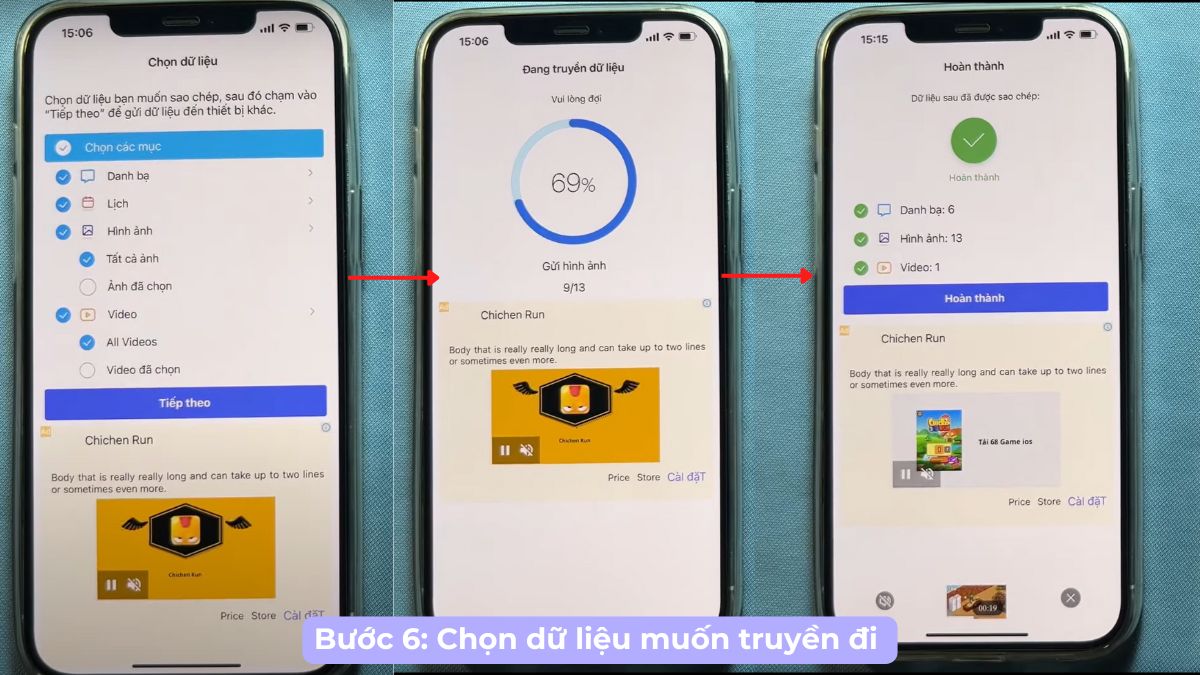
Cách chuyển các loại dữ liệu cụ thể từ iPhone sang Xiaomi, OPPO, Samsung
Ngoài các cách chuyển dữ liệu iPhone sang Android trên, bạn cũng có thể chuyển các loại dữ liệu cụ thể từ iPhone sang các dòng điện thoại Android như Xiaomi, OPPO, Samsung. Bằng cách sử dụng các tính năng có sẵn trên điện thoại hoặc các ứng dụng chuyên dụng.
- Chuyển danh bạ: Bạn có thể đồng bộ danh bạ từ iPhone sang Android bằng iCloud. Thực hiện đồng bộ danh bạ của iPhone với tài khoản Google hoặc iCloud > Đăng nhập tài khoản đó trên điện thoại Android > Tải dữ liệu danh bạ xuống điện thoại Android.
- Chuyển tin nhắn SMS: Sử dụng các ứng dụng như SMS Backup & Restore, iSMS2droid để chuyển các dữ liệu tin nhắn từ iPhone sang Android.
- Chuyển hình ảnh, video và nhạc: Kết nối iPhone với máy tính > Sao chép dữ liệu cần chuyển vào máy tính > Kết nối điện thoại Android với máy tính > Sao chép dữ liệu cần chuyển từ máy tính sang điện thoại Android.
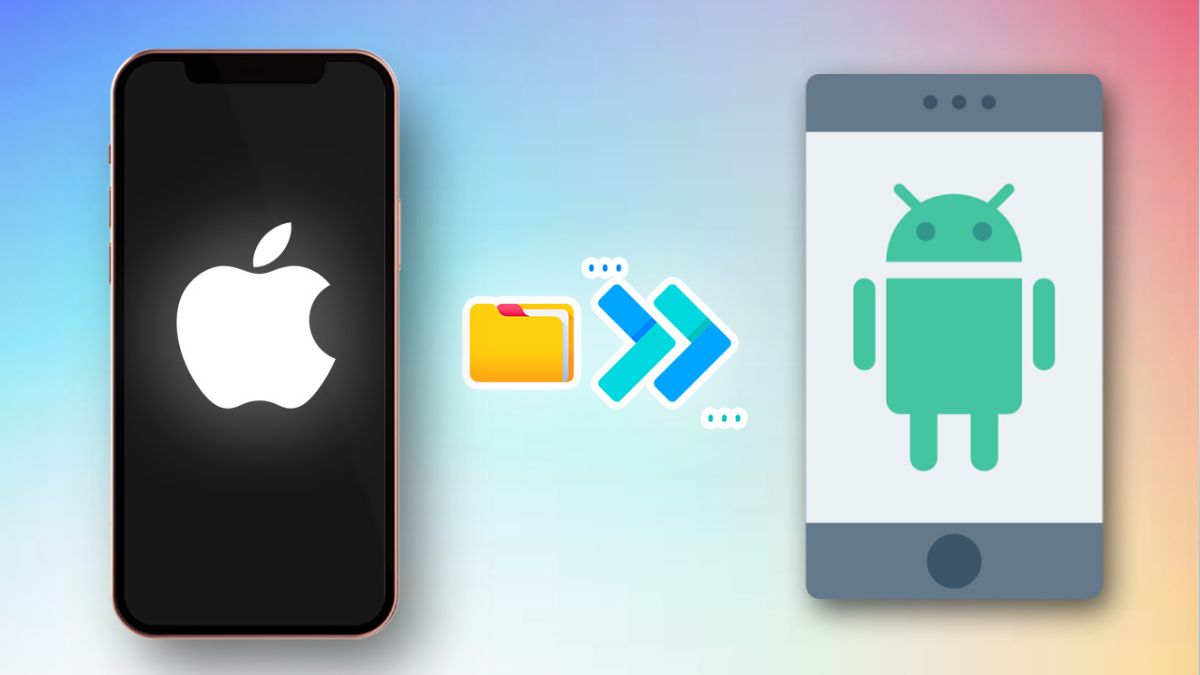
Các lưu ý khi chuyển dữ liệu từ iPhone sang Android
Trước khi thao tác cách chuyển dữ liệu iPhone sang Android, bạn cần lưu ý một số điểm sau:
- Tạo bản sao dữ liệu trước khi chuyển: Hãy chắc rằng bạn luôn sao lưu toàn bộ dữ liệu quan trọng trên iPhone để tránh xảy ra vấn đề không thể khôi phục tệp đã mất.
- Kiểm tra dung lượng lưu trữ trên thiết bị Android: Đảm bảo thiết bị Android nhận dữ liệu có đủ dung lượng để lưu trữ.
- Sự tương đồng giữa các dữ liệu: Không phải dữ liệu nào cũng có khả năng tương thích giữa hệ điều hành iOS và Android. Vì vậy cần hết sức chú trọng việc này trước khi chuyển dữ liệu.
Câu hỏi liên quan về cách chuyển dữ liệu iPhone sang Android
Trong quá trình thực hiện các cách chuyển dữ liệu từ iPhone sang Android, sẽ luôn có những vấn đề phát sinh. Dưới đây là câu hỏi mà Sforum tổng hợp để giúp bạn nắm rõ cách chuyển đổi cũng như khắc phục được các lỗi khi đồng bộ thông tin.
Có chuyển được game từ iPhone sang Android không?
Cho đến nay, vẫn có khá ít game có thể chuyển từ iPhone sang Android vì hệ điều hành và cấu trúc tệp tin khác nhau. Tuy nhiên, nắm được nhu cầu đó người dùng, một số nhà sản xuất game đã hỗ trợ lưu trữ dữ liệu trên đám mây. Điều này giúp bạn có thể tiếp tục chơi tựa game yêu thích của mình trên Android mà không lo bị ảnh hưởng.

Dữ liệu trên iPhone có bị mất khi chuyển sang Android không?
Dữ liệu trên iPhone có thể bị xóa sạch trong giai đoạn bạn chuyển sang Android. Việc này chỉ xuất hiện khi bạn đã áp dụng sai cách, thiếu bước hoặc nó không phù hợp với phiên bản hệ điều hành hiện tại. Để khắc phục cho vấn đề này là bạn cần đảm bảo các thông tin quan trọng đã được sao lưu, đồng tời thực hiện đúng các cách chuyển dữ liệu iPhone sang Android như đã được giới thiệu ở trên.
Hy vọng những thông tin về cách chuyển dữ liệu iPhone sang Android đã giúp bạn thuận tiện hơn trong việc dùng điện thoại. Việc chuyển đổi dữ liệu giữa hệ điều hành iOS và Android giờ đây đã trở nên dễ dàng hơn bao giờ hết. Hãy lựa chọn cách chuyển dữ liệu từ iPhone sang Android phù hợp với bạn và đừng quên ghé thăm Sforum để tìm hiểu những thủ thuật hay khác.
Xem thêm bài viết: iOS - Android, Thủ thuật iPhone



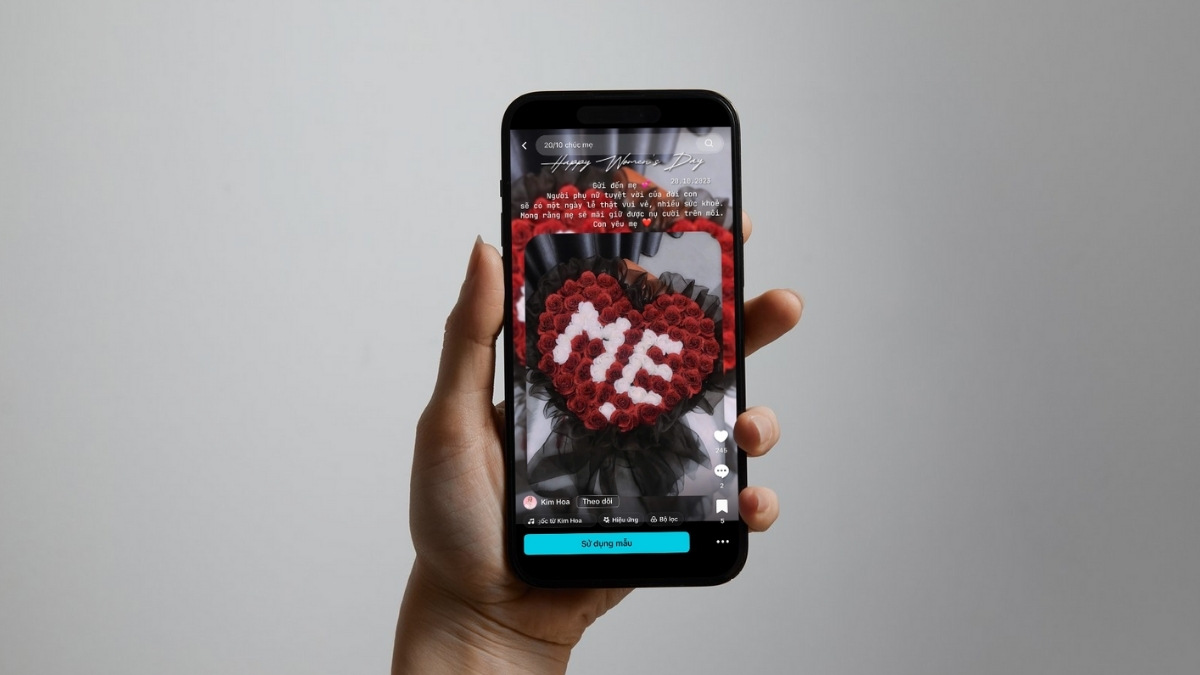
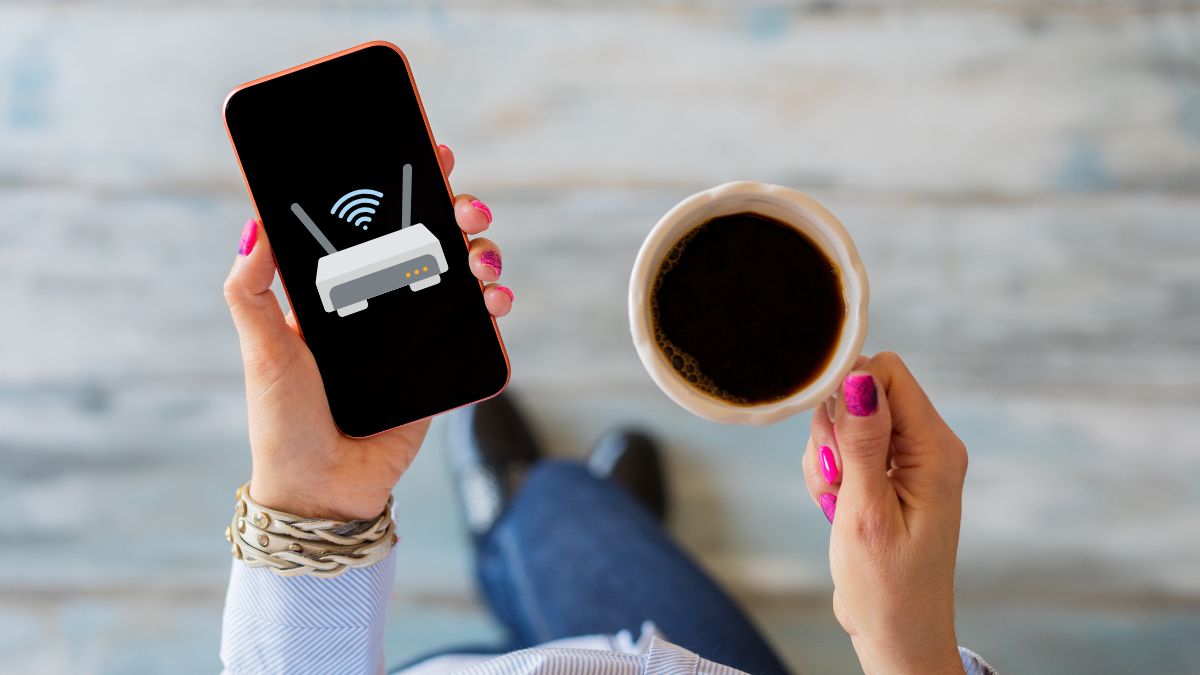

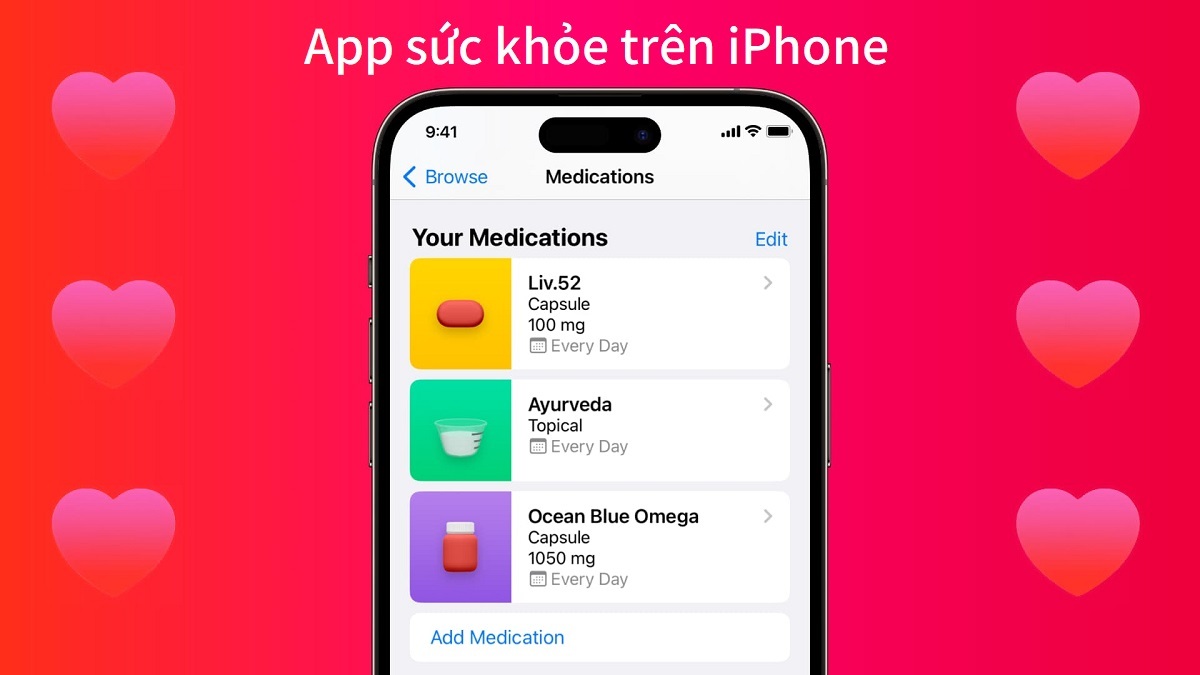
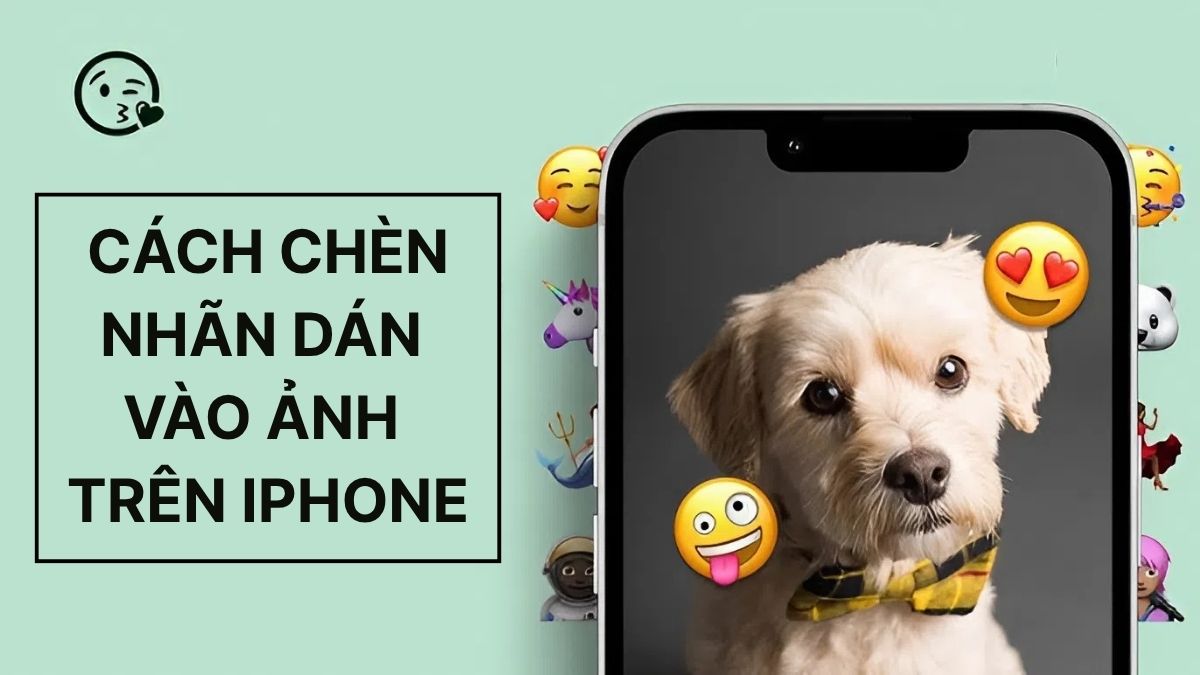
Bình luận (0)